文章目錄
![]() 編輯人員資料
編輯人員資料
![]() 評論及獎項
評論及獎項
PNG文件是最流行的圖片檔案格式,目前被廣泛使用。您可以在 SD卡、USB 硬碟和卸除式裝置上查看此類檔案。如果您的 PNG 文件無法在 Windows 10 中打開,您可以按照以下步驟進行修復。
在 Windows 10/11 中修復 PNG 檔案打不開的 5 種方法
要修復無法在 Windows 10 中打開的 .png 文件,請遵循以下解決方案:
| 可行的解決方案 | 分步故障排除 |
|---|---|
| 1. 修復Windows照片檢視器 | 單擊“設定”> 選擇應用程式,然後單擊應用程序和功能。輸入:Windows 照片檢視器... 完整步驟 |
| 2. 使用PNG檔案修復工具 | 選擇存有損壞照片的正確硬碟,可以是卸除式磁碟... 完整步驟 |
| 3. 關閉照片加密 | 右鍵單擊 PNG,然後在菜單上選擇內容。然後彈出內容頁面... 完整步驟 |
| 4. 更新 Windows 照片檢視器 | 單擊 Windows 開始 > 選擇設定圖標 > 單擊更新和安全性... 完整步驟 |
| 5. 轉換成另一種檔案格式 | 看起來您的默認應用可能不支持該檔案格式。在這種情況下,我們建議您... 完整步驟 |
PNG文件的基本信息
在查看解決方案之前,請查看 PNG 格式的基本資訊以及「PNG 無法在 Windows 10 中打開」的原因。
什麼是 PNG 文件
PNG 是一種便攜式網路圖形文件,取代 GIF 和TIFF 檔案格式。通常,它將適用於 Java 程式、網頁等。圖片壓縮比高,檔案體積小。
如何打開和轉換 PNG 檔案
雙擊照片是打開檔案的常用方式。常用的照片應用程式是 Windows 照片檢視器(內建)、IrfanView 等。此外,如果您使用另一個照片檢視器,您可以右鍵單擊照片,選擇“打開方式”執行另一個照片檢視器。
PNG檔案格式轉換器:
Paint app - 將您的照片放在應用程式上,然後單擊文件 > 另存為 PNG 檔案格式。
PicPick - 將檔案拖到應用程式並單擊文件 > 另存為以單擊 PNG 檔案格式。
為什麼 PNG 文件無法在 Windows 10 中打開
- 您的 Windows 照片檢視器已過期。
- 您的 Windows 照片檢視器需要修復或重設。
- 您的 PNG 文件已損壞。
- 您的 PNG 文件已加密。
- 您的默認照片檢視器需要更換。
如果您遇到我列出的任何場景,您可以嘗試以下方法將其恢復。照片檢視器不僅會讓您無法打開圖片。我們將說明處理不同「打開 .png 文件」的最佳方法。
1. 修復/重設您的 Windows 照片檢視器
您的偏好設定將被簡單地擦除。
- 單擊設定。
- 選擇應用程式,然後單擊應用程式和功能。
- 在搜索框中輸入:Windows 照片檢視器。
- 單擊 Windows 照片檢視器,然後單擊進階選項。
- 移動到 Windows 照片檢視器頁面,將滑鼠移到重設部分。
- 選擇修復。

- 或者 Windows 照片檢視器仍然無法正常工作。單擊重設。

2.使用PNG檔案修復工具修復損壞的PNG文件
如果您無法通過修復或重置默認照片檢視器打開檔案,那麼打開 .png 文件最可靠的方法可能是使用專業的圖片修復軟體。
PNG檔案修復工具
- 有效修復檔案,包括:Word 文件、Excel 文件、照片和影片
- 從格式化的硬碟救資料、清空資源回收筒還原、記憶卡救援、USB資料救援、數位相機和攝影機檔案恢復
- 支援反刪除檔案、格式化救援、硬碟損壞修復救資料、病毒攻擊檔案還原、系統崩潰等資料救援
- 免費恢復 2GB。
- 支持多種檔案類型。
- 支持 Windows 和 Mac 版本。
加入我們並應用快速步驟:
步驟 1. 選擇存有損毀檔案的磁碟位置。點擊「掃描」開始尋找損毀的檔案並修復。
步驟 2. EaseUS 資料救援軟體將立即執行,掃描所選磁碟機,盡可能找到更多的丟失和損毀的檔案。掃描後,軟體一偵測到損毀的檔案就會進行修復程序。耐心等待修復完成。您可以使用「篩選」快速找到要修復的檔案。
步驟 3. 點兩下檔案即可預覽。選擇目標檔案並點擊「恢復」。您應將修復的損毀檔案存到不同的位置,以避免資料覆蓋。
3. 關閉照片加密功能
如果您的 PNG 圖片被加密,事情可能會變得更容易。如果這些方法對你沒用。您可能需要更改檔案設定。
- 右鍵單擊 PNG,然後在菜單上選擇內容。
- 然後彈出內容頁面。
- 選擇一般選項,然後單擊右下角的進階...。
- 在壓縮或加密屬性選項下,取消選中加密內容以保護資料。
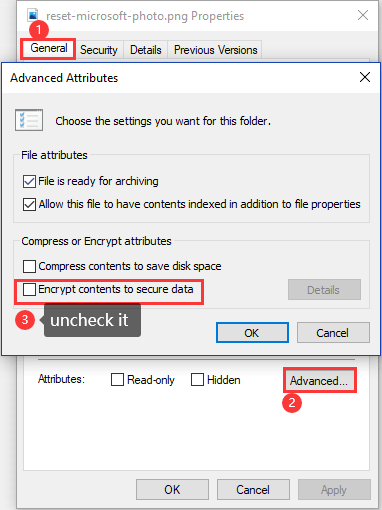
4. 在 Windows 11/10/8/7 中更新您的 Windows 照片檢視器
- 單擊 Windows 開始 > 選擇設定圖標 > 單擊更新和安全性。
- 單擊 Windows 更新,然後選擇檢查更新。
- 選中 Windows 照片旁邊的小框,然後選擇安裝更新。
更新完成後,嘗試打開PNG文件。如果沒有效,請重新啟動系統。
5. 將PNG轉換為另一種格式或更換PNG檢視器
看起來您的默認應用可能不支持該檔案格式。在這種情況下,我們建議您通過在線檔案格式轉換器將 PNG 轉換為另一種檔案格式或換一個照片檢視工具。
這5種打開PNG檔案的方法並不適合每個人。要注意,最專業的方法還是執行我們上面列出的免費 PNG 修復工具。
你喜歡哪種方法?試試看!
此處列出的所有方法都可用於在 Windows 10 中打開您的 PNG 文件,它是強大的檔案救援軟體 — EaseUS Data Recovery Wizard 免費版可以讓您有很大的機會修復您的 PNG 文件並再次打開它。
這篇文章有幫到您嗎?
相關文章
-
![author icon]() Zola 2025年12月31日
Zola 2025年12月31日
-
如何在 Win 10/11 中還原已刪除的 VHD/VHDX 檔案?
![author icon]() Harrison 2025年03月26日
Harrison 2025年03月26日
-
![author icon]() Harrison 2025年12月31日
Harrison 2025年12月31日
-
![author icon]() Agnes 2025年03月26日
Agnes 2025年03月26日


